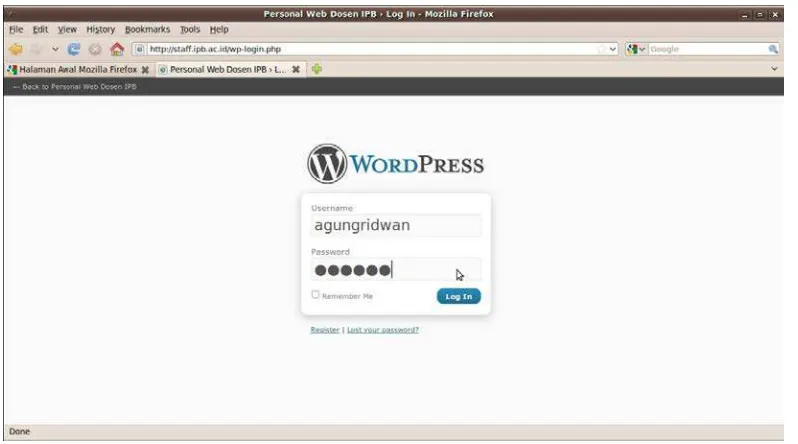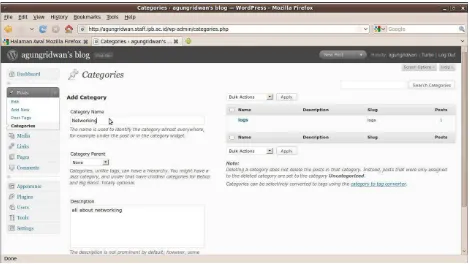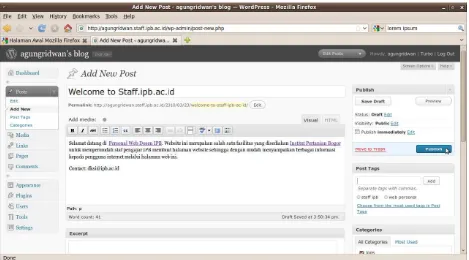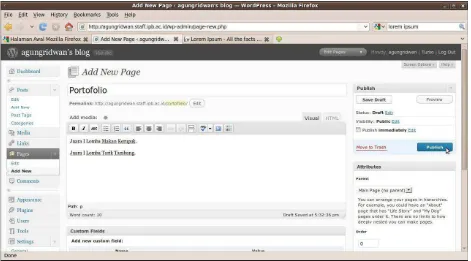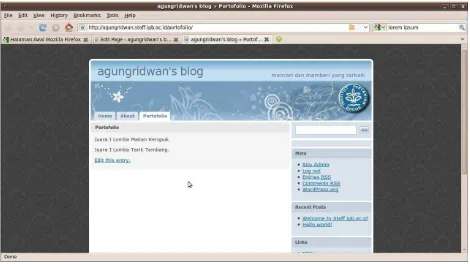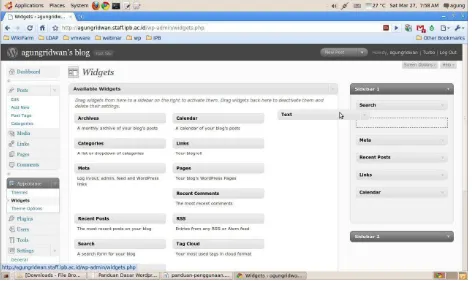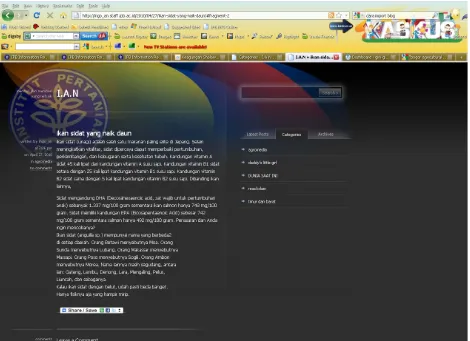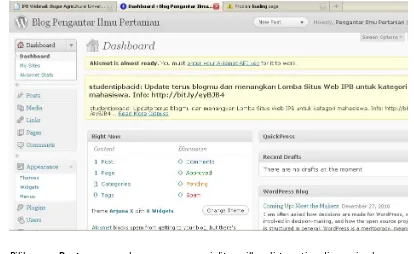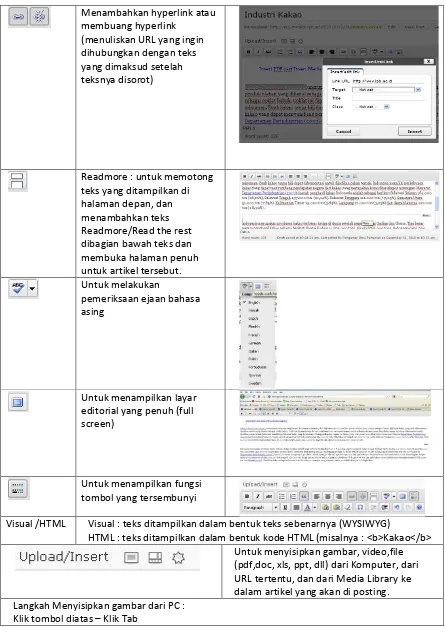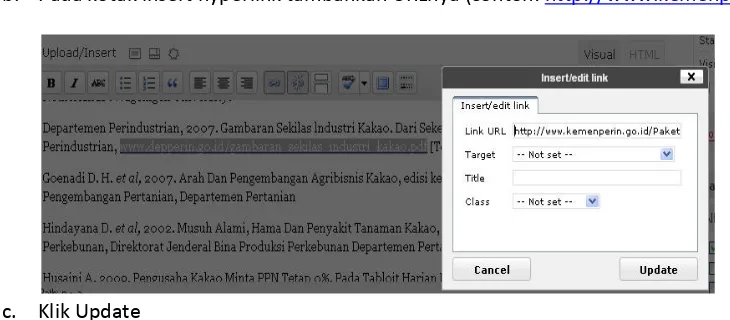[Oktober 2011]
Pelatihan Mahasiswa Baru TPB 48
|
26 September – 6 Oktober 2011
DKSI-IPB
PANDUAN
PENGGUNAAN
Blog adalah kependekan dari weblog. Blog pertama kali muncul diakhir era 1990-an. Weblog sendiri terbentuk dari dua kata yaitu web and log. Weblog adalah jurnal atau berita berkala yang diupdate secara berkelanjutan oleh pengola blog/blogger dan ditujukan untuk konsumsi publik. Blog secara umum mereprensentasikan kepribadian dari si penulis website. Istilah weblog pertama kali diperkenalkan oleh Jorn Barger pada bulan Desember 1997. Jon Barger menggunakan istilah weblog untuk menyebut website pribadi yang selalu diupdate secara berkelanjutan dan berisi link-link ke website lain yang dianggap menarik dan biasanya disertai dengan komentar-komentar mereka sendiri. Aktivitas dalam mengupdate blog disebut sebagai blogging dan orang yang mengelola/menulis blog disebut sebagai blogger. Ada yang mengatakan jika blog dimulai dari halaman What's New pada browser Mosaic yang dibuat oleh Marc Andersen pada tahun 1993. Mosaic adalah browser pertama sebelum adanya Internet Explorer bahkan sebelum Nestcape. Kemudian pada Januari 1994 Justin Hall memulai website pribadinya Justin's Home Page yang kemudian berubah menjadi Links from the Underground yang mungkin dapat disebut sebagai Blog pertama seperti yang kita kenal sekarang. Perkembangan blog hingga akhir tahun 1998 sampai pertengahan tahun 1999 belumlah menggembirakan, jumlah Blog yang ada belum seberapa untuk ukuran komunitas maya. Penyebabnya pada saat itu diperlukan keahlian dan pengetahuan khusus tentang pembuatan website, HTML, dan web hosting untuk membuat Blog, sehingga hanya mereka yang berkecimpung di bidang Internet, System Administrator atau Web Designer yang kemudian pada waktu luangnya menciptakan Blog-Blog mereka sendiri. Penggila blog barulah komunitas tertentu yang didominasi oleh kelompok orang tertentu yang memiliki keahlian tertentu pula.
Pada bulan Juli 1999 lahir pembuat layanan blog pertama, Pitas, yang memungkinkan siapapun dengan pengetahuan dasar tentang HTML dapat menciptakan Blog-nya sendiri secara online dan gratis dan jumlah blog pun bertambah hingga ratusan. Namun baru pada awal Agustus 1999 sebuah perusahaan Silicon Valley bernama Pyra Lab meluncurkan layanan Blogger.com jumlah Blog bertambah banyak begitu rupa hingga blogger.com ini telah memiliki hingga 100.000 Blogger yang menggunakan layanan mereka dengan pertumbuhan jumlah sekitar 20% per bulan. Blogger.com dan Pitas tentu tidak sendirian, layanan pembuat blog online diberikan pula oleh Grouksoup, Edit this Page dan juga Velocinews.
WordPress adalah suatu program komputer berbasis web yang dibuat menggunakan bahasa pemrograman web php dan menggunakan database mySQL. WordPress adalah suatu program komputer berbasis web yang mempunyai konsep weblog. Alasan mengapa memilih WordPress untuk weblog adalah gratis, mudah didapat, mudah digunakan, dan tersedia dokumentasi yang lengkap. Hingga saat ini WordPress terus dikembangkan dan telah mencapai versi yang ke 2.0.5. Untuk Mengetahui lebih lanjut dan mendapatkan WordPress anda dapat mengunjungi situs resmi WordPress yaitu http://wordpress.org/. Dengan wordpress anda dapat membuat weblog sendiri atau website pribadi tanpa perlu mengerti bahasa pemrograman web atau database, dan yang terpenting adalah gratis. Cukup download dan anda bisa langsung menggunakannya, menuliskan berbagai topik hangat, menuliskan keseharian anda, menuliskan segala unek-unek dalam pikiran anda atau pun tulisan-tulisan lainnya dan yang terpenting adalah bergabung dengan ribuan blogger di dunia dengan memajang blog anda di internet.
Pengenalan
Blog
User Login
Untuk masuk ke halaman login, masuk terlebih dahulu ke alamat:
http://student.ipb.ac.id/wp-login.php atau http://<userid>.student.ipb.ac.id/wp-login.php. Masukkan userid dan password Anda.
Jika anda masih belum mengetahui userid anda, maka cek di http://login1.ipb.ac.id kemudian masukkan NIM anda. Sedangkan password yang digunakan adalah password KRSOnline atau password yang biasa digunakan untuk email dan captive portal.
Gambar 1. Masuk ke halaman login
Mengenal Dashboard
Membuat Kategori
Selanjutnya Anda bisa mulai memposting artikel ke dalam blog. Namun sebelum Anda memposting artikel, lebih baik Anda membuat daftar kategori artikel Anda. Untuk membuat kategori artikel, caranya adalah :
1. Klik menu POSTS
2. Klik submenu CATEGORIES
3. Isikan nama kategori yang diinginkan pada CATEGORY NAME 4. Isikan deskripsi dari kategori tersebut
5. Klik tombol ADD CATEGORY
Gambar 2. Membuat Kategori Baru
Anda dapat membuat lebih dari satu kategori. Daftar nama-nama kategori tersebut akan tampil pada bagian sebelah kanan. Pengaturan kategori ini berguna agar setiap postingan yang kita buat tertata dengan rapi.
Menulis Artikel /Posting Artikel
Setelah selesai membuat kategori postingan blog, maka selanjutnya memulai menulis blog. Caranya
Gambar 3. Menulis postingan blog
Pada wordpress terdapat dua bentuk editor penulisan blog, yaitu Visual dan HTML. Untuk mudahnya, gunakanlah editor Visual karena tampilannya mirip seperti Microsoft Word. Pada menu Post Tags dapat diisi dengan suatu kata yang berkaitan dengan isi dari postingan yang hendak kita tulis. Jika dalam sebuah jurnal publikasi ilmiah dapat diibaratkan seperti “keywords”. Kemudian pada menu Categories, centanglah kategori judul postingan blog sesuai dengan kategori yang telah dibuat. Jika belum ada, buatkan kategori yang baru. Jika kita membolehkan pengunjung untuk mengisikan komentar pada blog milik kita, maka centang Allow Comments pada menu Discussion yang terletak paling bawah. Jika sudah selesai, klik Publish (menu sebelah kanan). Jika hanya ingin menyimpan saja tanpa dipublikasikan, klik Save Draft.
Gambar 4. Klik tombol Publish agar terlihat di internet
Gambar 5. Melihat hasil postingan blog
Membuat Halaman Statik
Dalam pembuatan halaman statis (static pages) caranya sama seperti membuat artikel. Perbedaannya
hanya pada proses masuk ke menu. Untuk membuat static page, caranya dengan : 1. Klik menu PAGES
2. Klik submenu ADD NEW
3. Tulis konten static page dengan cara sama seperti menulis artikel 4. Klik tombol PUBLISH
Gambar 7. Melihat hasil pembuatan halaman statik
Mengubah Theme
Theme adalah desain layout tampilan dari blog. Theme ini dapat Anda ubah sesuai dengan yang diinginkan. Adapun cara mengubah theme adalah:
1. Klik menu APPEARANCE
2. Klik submenu THEMES
3. Pilih theme yang disukai pada bagian AVAILABLE THEMES
4. Klik theme yang disukai tersebut
5. Apabila theme yang disukai di-klik, maka akan Wordpress akan memunculkan preview blog.
6. Untuk mengaktifkan theme tersebut, klik ACTIVATE ‘nama theme’ yang ada di pojok kanan atas
Klik activate untuk mengaktifkan themes yang dipilih
Mengatur Design Blog (Widget)
Gambar 9. Contoh menambah widget Text ke dalam sidebar
Menambahkan BADGE IPB pada Widget
Setelah anda menambahkan widget pada sidebar, kemudian copy kode HTML badge IPB yang anda pilih dari http://www.ipb.ac.id/badge
Menambah Plugin
Untuk menambahkan plugin klik: Plugins > Installed. Lalu klik plugin yang ingin diaktifkan dengan menekan Activate.
Menambah Link
Import Blog
Jika Anda sudah memiliki blog di luar dan ingin mengimportnya, silakan merujuk pada tautan berikut:
http://codex.wordpress.org/Importing_Content
Atau klik menu Tools | Import (pastika anda telah mengeksport data blog dari webblog anda sebelumnya).
Langkah-langkah export suatu blog dari tempat lain
Login ke dalam blog anda lalu klik tools/perkakas>export > Download Export file/Unduh Berkas Export
Gambar12. Export blog
Langkah-langkah import blog luar ke dalam student.ipb.ac.id
Gambar13.langkah import 1
Gambar14.Langkah Import 2
Gambar16. Langkah Import 4
Setelah proses import selesai silahkan kembali ke halaman Dasboard anda dan perhatikan telah ada penambahan di dalam blog staff anda baik itu berupa kategori,post, dll. Atau anda dapat langsung melihat perubahannya dengan melihat langsung ke blog staff anda dengan mengklik Visit Site di pojok kiri atas Dasboard anda.
Gambar di bawah adalah contoh hasil dari import blog dari wordpress ke dalam blog student.ipb.ac.id
Menambahkan Gambar
Fasilitas menambahkan gambar melalui Browse belum bisa kami sediakan, tapi kami sarankan anda untuk menyimpan file gambar di http://www.flickr.com (setelah sebelumnya login menggunakan account yahoo).
1. Setelah Login
2. Klik Upload Photos and Videos
3. Choose photos and videos dan pilih salah satu foto yang akan anda upload klik UPLOAD
4. Deskripsikan file gambar anda
5. Kemudian pilih menu YOU | YOUR ACCOUNT
6. Kemudian pilih Extending Flickr |Pilih opsi kedua Configure ...
7. Kemudian masukan alamat blog anda ex. http://jul1a_indria.staff.ipb.ac.id/xmlrpc.php
masukan user account email IPB anda, ex. Jul1a_indria masukkan passwordnya. Klik Save
8. Tunggu sampai ada pesan berhasil dan ALL DONE
9. Selanjutnya ada dapat mengupload kembali gambar melalui flickr dan klik Blog it sehingga gambar tersebut langsung tampil di halaman post article blog staff IPB.
10. Catatan : sebelum menggunakan ini klik pada menu Setting | Writing | beri centang pada pilihan XML RPC dan SAVE CHANGES, lihat gambar :
PASTIKAN BLOG ANDA TERINDEX OLEH SEARCH ENGINE
Klik menu Settings | Privacy, kemudian beri checked pada pilihan Blog Visibility : I would like my blog to be visible …1. Login ke site admin blog student (http://student.ipb.ac.id) bagi yang belum pernah mengaktifkan blognya. Bagi yang sudah silahkan langsung ke alamat blog pribadi (contoh:
http://pip.student.ipb.ac.id) kemudian log in.
2. Log in dengan menggunakan user dan password yang telah diberikan.
4. Pilih menu Post menggunakan mouse sampai ditampilkan list posting di samping kanan, seperti gambar berikut ini :
5. Contoh diatas adalah artikel yang telah di buat sebagai bahan referensi, anda dapat
Pada kotak Enter title here tuliskan judul artikel, contoh : Industri Kakao. Selanjutnya akan tampak permalink dari artikel yang kita buat, ini akan digunakan untuk membuat hyperlink url jika kita akan mempublikasikan artikel ini di domain eksternal.
6. Selanjutnya tuliskan teks artikel yang akan dipublikasikan pada kotak dibawahnya, seperti contoh diatas. Anda dapat membuat terlebih dahulu teks tersebut di Ms. Word atau Notepad, kemudian Copy dan Paste di kotak tersebut.
7. Anda dapat melakukan editing pada naskah artikel menggunakan tombol yang ada di menu post, sebagai berikut :
Tombol Kegunaan Contoh Penggunaan
Memberikan efek tebal pada teks (bold)
INDUSTRI KAKAO
Memberikan efek miring pada teks (italic)
(kutip dua) berukuran besar di awal paragraph posting artikel anda
Mengatur paragraph pada artikel, rata kiri/rata tengah/rata kanan
Industri kakao berkembang di Indonesia sejak dahulu kala (contoh
Menambahkan hyperlink atau membuang hyperlink
(menuliskan URL yang ingin dihubungkan dengan teks yang dimaksud setelah teksnya disorot)
Readmore : untuk memotong teks yang ditampilkan di halaman depan, dan menambahkan teks Readmore/Read the rest dibagian bawah teks dan membuka halaman penuh editorial yang penuh (full screen)
Untuk menampilkan fungsi tombol yang tersembunyi
Visual /HTML Visual : teks ditampilkan dalam bentuk teks sebenarnya (WYSIWYG)
HTML : teks ditampilkan dalam bentuk kode HTML (misalnya : <b>Kakao</b> Untuk menyisipkan gambar, video,file (pdf,doc, xls, ppt, dll) dari Komputer, dari URL tertentu, dan dari Media Library ke dalam artikel yang akan di posting. Langkah Menyisipkan gambar dari PC :
Klik tombol diatas – Klik Tab
Setelah file diupload/diunggah, maka secara otomatis file tersimpan dalam Media Library, sehingga jika anda melakukan penyisipan file melalui Media Gallery, file yang dimaksud sudah tersimpan. Selanjutnya klik Insert into Post
Contoh diatas jika file PDF yang diunggah, jika dalam bentuk gambar maka gambar akan ditampilkan dalam editorial teks anda.
10. Menyisipkan gambar dari Media Library (sebelumnya sudah dilakukan unggah file melalui menu Media) file yang diunggah dari computer anda.
11. Selanjutnya untuk membuat daftar pustaka yang beberapa teks terhubung ke hyperlink di halaman internet lain, sebagai berikut :
a. Sorot teks yang akan ditambahkan hyperlink, kemudian klik tombol hyperlink (seperti gambar rantai)
b. Pada kotak insert hyperlink tambahkan URLnya (contoh: http://www.kemenperin.go.id)
c. Klik Update
12. Setelah artikel selesai ditambahkan editorial, klik Publish untuk menyimpan dalam blog anda. 13. Selanjutnya Klik View Site untuk melihat hasil postingan anda.
Panduan Repository :
Dibagian bawah artikel yang di postingkan tambahkan Referensi dari http://repository.ipb.ac.id
contoh :
Sumber :
(Author. Tahun. Judul Referensi. Penerbit. Kota)
Contoh: sumber :
Kurniasih, Surti; Sukamto, Sri; Setiawan, Asep; Volkaert, Hugo; Sudarsono. 2010. Diversity of ICCRI Cacao Germplasm Collections Based on Morphological and Molecular analysis. Institut Pertanian Bogor. Bogor.
Konfigurasi Email (MUA) dan Lokasi Hotspot IPB Net
Layanan Baru Sistem Email IPB
Sistem email IPB kini tidak lagi memberikan layanan email secara clear/plain text demi menjaga keamanan data user, setiap email yang dikirimkan oleh user akan dienkripsi. Dengan layanan baru ini konfigurasi akses email melalui aplikasi mail desktop mengalami perubahan. Berikut layanan yang diberikan oleh sistem mail IPB saat ini:
• Outgoing Server
o Server: smtp.ipb.ac.id
o Protokol: SMTP (SSL enabled) o Port: 465
• Incoming Server
o Server: pop.ipb.ac.id
o Protokol: POP3 (SSL enabled) o Port: 995
o Server: imap.ipb.ac.id
o Protokol: imap (SSL enabled) o Port: 993
Langkah Setting Mail Client :
• Create Account baru pada Mail Client anda contoh: Outlook Express, klik menu Tools | Account
• Tuliskan nama yang ingin ditampilkan pada kotak Display Name | Next • Kemudian Tuliskan alamat email anda contoh: [email protected] |Next
• Pilih POP3 untuk email server, tuliskan pop.ipb.ac.id atau mail.ipb.ac.id pada kotak POP (incoming) dan smtp.ipb.ac.id atau mail.ipb.ac.id pada kotak SMTP (outgoing) | Next • Tuliskan username dan password anda pada menu Logon | Next (anda dapat mencentang
kotak Remember Password atau pun tidak) • Next | FINISH
• Selanjutnya blok account mail yang sudah dibuat dan Klik Properties • Pada menu tersebut klik ADVANCED
• Pada kotak Server Port Number masukkan data berikut ini :
Outgoing mail SMTP : 465 (beri centang pada kotak SSL) Incoming mail POP3 : 995 (beri centang pada kotak SSL)
Klik OK.
Untuk melihat langkah dalam gambar klik URL berikut ini :
http://www.ipb.ac.id/mail_client
Petunjuk Pengamanan Data Email
Berikut adalah beberapa ancaman terhadap email:
• SPAM: Spam adalah email yang tidak diharapkan oleh penerima yang dikirim oleh spammer secara massal biasanya untuk tujuan komersial (penawaran produk, dll). • Malware/Malcode: Virus, Worm, Trojan.
• HOAX: pesan-pesan e-mail yang di rancang untuk mengelabui si penerima e-mail sehingga si penerima e-mail menyebarkan kembali pesan e-mail tersebut ke orang lain. Hoax berisikan informasi yang salah seakan-akan informasi tersebut benar dan dapat di percaya. Hoax dapat juga berisikan trojan horse dan virus. Virus-virus tersebut dapat menyebar di internet melalui pesan-pesan e-mail tersebut.
• Nigerian Scam: Penipuan berkedok transfer kekayaan, warisan, undian, dsb.
Petunjuk keamanan email:
• DKSI atau admin, tidak pernah meminta data account user (username dan password) melalui email, sehingga jangan pernah membalas email yang meminta data tersebut • Gunakan strong password, secara rutin melakukan update/perubahan password melalui
halaman login Captive Portal IPB (Fasilitas ubah password hanya dapat digunakan dalam jaringan IPB)dan hindari penggunaan password yang mudah ditebak dan .
• Tidak diperkenankan meminjamkan user access/user email kepada orang lain.
• Jangan mempublish alamat email anda di internet secara lugas, gunakan format tertentu misalkan admin~at~ipb.ac.id, untuk menghindari scanning dari para spammer.
• DKSI telah berusaha mengamankan data user melalui penggunaan secure protocol (https, smtps , pop3s, imaps) dan melindungi mailbox user dari serangan spam dan virus.
Alamat Domain Email Mahasiswa :
http://mail.student.ipb.ac.id
Lokasi HotSpot
No Nama Lokasi Pemasangan Unit Kerj a
1 Asrama Put ra Lobby (3 unit ) TPB
2 Asrama Put ri Lobby (3 unit ) TPB
3 Audit orium AHN Ruang Operat or (1 unit ) DKSI 4 Asrama Silvasari Ruang Tamu (1 unit ) TPB 5 Asrama Put ri Darmaga Ruang Tamu (1 unit ) DKSI
6 Depart emen Ilkom - BS Lounge dan DPR (2 unit ) Depart emen Ilkom
7 FMIPA
Depan Dept . Fisika (1
unit ) Depart emen Fisika
8 Landhuis Ruang Tamu (1 unit ) Agrianit a IPB
9 Gymnasium Teras Depan (1 unit ) UPT Olahraga & Seni 10 FAPERIKAN Ruang Dekanat (1 unit ) FAPERIKAN
11 FAPET Node Lant ai 3 (1 unit ) FAPET
12 FKH Lant ai 2 (1 unit ) FKH
13 RSH Lobby ( 1 unit ) RSH
14 LCC Ruang Depan (1 unit ) DKSI
15 Perpust akaan Pusat Ruang Depan (1 unit ) Perpust akaan
16 Kant in Zeamays Ruang Makan (1 unit )
Dit . Bisnis dan Kemit raan
17 GWW Balkon (1 unit ) DKSI
unit ) 20 Asrama Silvalest ari Ruang Tamu (1 unit ) TPB
21 FATETA BEM FATETA (1 unit ) FATETA
22 FAPERIKAN Kant in Dolphin (1 unit ) FAPERIKAN 23 Dept . Gizi FEMA Koridor Gizi (1 unit ) Depart emen Gizi
24 FEM Koridor FEM (1 unit ) FEM
25
Gd. Andi Hakim
Nasoet ion Lt . 4 (1 unit ) DKSI
26 Pasca sarj ana Cyber Jagung (1 unit ) DKSI
27 DKSI Ruang St af f (1 unit ) DKSI
28 Kant in Al Makj an Ruang Panel (1 unit )
Dit . Bisnis dan Kemit raan
Konfigurasi Jaringan IPB dengan Captive Portal :
Setiap mahasiswa Institut Pertanian Bogor akan memiliki UserID IPB yang dapat digunakan sebagai identitas diri baik di lingkungan lokal (intranet) maupun lingkungan luar (internet). UserID ini tersimpan dalam server otentikasi yang terpusat sehingga saat login ke beberapa layanan/aplikasi IPB menggunakan UserID dan Password yang sama. UserID ini dapat dicari di halaman login (https://login1.ipb.ac.id atau https://login2.ipb.ac.id).
Beberapa layanan yang (saat ini) dapat diakses langsung oleh mahasiswa IPB menggunakan UserID IPB antara lain:
1. User Access Internet / Captive Portal (bagi yang berlangganan): https://login1.ipb.ac.id/ atau https://login2.ipb.ac.id/
2. Blog Mahasiswa IPB: http://student.ipb.ac.id/ => http://[userid].student.ipb.ac.id 3. Webmail Mahasiswa IPB: https://mail.student.ipb.ac.id/ => [userid]@student.ipb.ac.id 4. KRS Online IPB: https://krs.ipb.ac.id/
5. Agripedia IPB: http://agripedia.ipb.ac.id/
Untuk Blog, harus diaktivasi terlebih dahulu dengan cara login ke alamat berikut:
https://student.ipb.ac.id/wp-login.php. Setelah itu, alamat blog-nya akan menjadi http://[userid].student.ipb.ac.id.
Password dapat diganti di halaman login (https://login1.ipb.ac.id/ atau https://login2.ipb.ac.id/). Saat mengganti password, maka seluruh aplikasi/layanan IPB otomatis akan menggunakan password yang baru. Oleh karena itu harap menjaga baik-baik password pribadi Anda. Disarankan agar menggunakan password dengan kombinasi huruf besar dan/atau huruf kecil, angka, dan karakter khusus. Demi keamanan data, mohon mengganti password Anda secara berkala.